
Nach Jahren der Verwendung des iPhone oder des iPads ist es einfach, zu viele Home-Bildschirmseiten zu enden. Das Verschieben von Dutzenden von Apps erfordert viel Zeit. Löschen Sie stattdessen ganze Startscreen-Seiten und starten Sie Ihr Layout frisch!
Beginnend iOS 15 und ipados 15 , können Sie ganze Startscreen-Seiten (zuvor nur löschen können [fünfzehn] Verstecke sie ). Wenn Sie anfangen wollen Verwenden der App-Bibliothek Dies ist der schnellste Weg, um alle außer der ersten Home-Bildschirmseite loszuwerden, ohne Apps individuell löschen. .
VERBUNDEN: So verwenden Sie die App-Bibliothek auf dem iPhone
So löschen Sie Home Screen-Seiten
Um zu beginnen, tippen Sie auf und halten Sie einen leeren Teil Ihres iPhone- oder iPad-Startbildschirms. Wählen Sie dann die Seiten (Pille mit Punkten in IT) von der Unterseite des Bildschirms aus.

Sie sehen jetzt alle angelegten Startbildschirmseiten. Tippen Sie zuerst auf die Schaltfläche Häkchen unter der Seite, die Sie löschen möchten. Dadurch wird die Seite ausblenden.
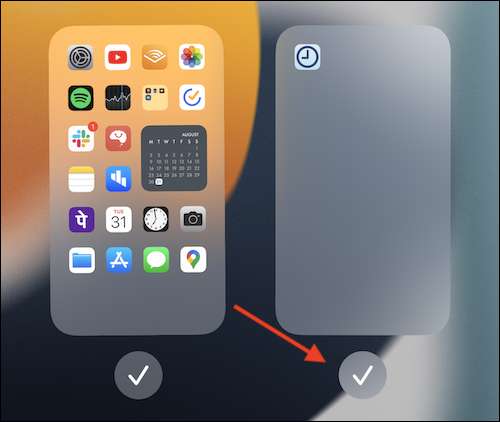
Tippen Sie dann auf das kleine Minus-Symbol in der oberen linken Ecke der Seite.
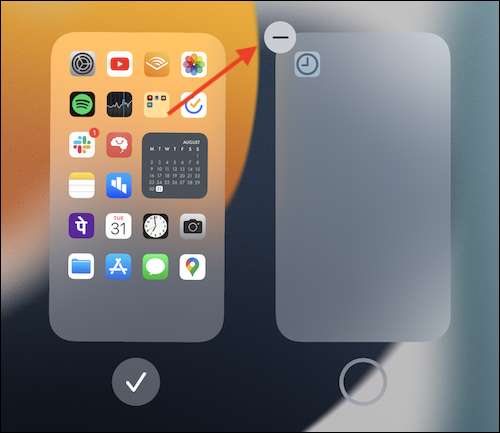
Tippen Sie im Popup auf die Schaltfläche "Entfernen", um zu bestätigen.
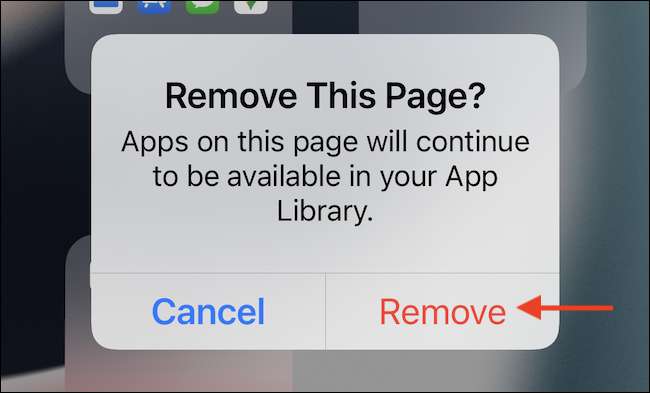
Der Startbildschirm, zusammen mit allen Apps auf der Seite, wird verschwinden. Keine Sorge, die Apps werden nicht gelöscht. Sie werden in der App-Bibliothek verfügbar sein. Wiederholen Sie diesen Prozess für alle Home-Bildschirme, die Sie entfernen möchten. Sie können alle außer einer Startscreen-Seite entfernen.
VERBUNDEN: So löschen Sie Apps auf iPhone und iPad
Tippen Sie nun oben auf die Schaltfläche "Fertig", um die Ansicht der Startbildschirme zu verlassen. Tippen Sie erneut auf die Schaltfläche "Fertig", um das Home-Screens-Layout zu speichern (Sie können auch von der Home-Leiste aufstreichen, oder drücken Sie die Home-Taste).
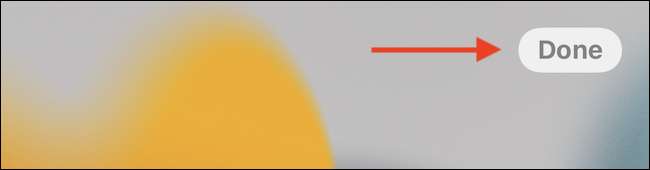
Und das ist es, Ihr sauberes und mageres Startbildschirm ist fertig. Nun, es ist Zeit, es mit einigen Ästhetik zu geben Benutzerdefinierte App-Icons. . Wenn Sie möchten, können Sie es immer tun Bringen Sie APP-Symbole aus der App-Bibliothek zurück .
VERBUNDEN: So verschieben Sie iPhone-Apps aus der App-Bibliothek auf einen Startbildschirm







